![[Fluent Inc. Logo]](fluentlogo.gif)
![[Fluent Inc. Logo]](fluentlogo.gif)
|
|
Шаг 4: Начальное решение без капель
Инициализация области течения.
Solve
![]() Initialize
Initialize
![]() Initialize...
Initialize...
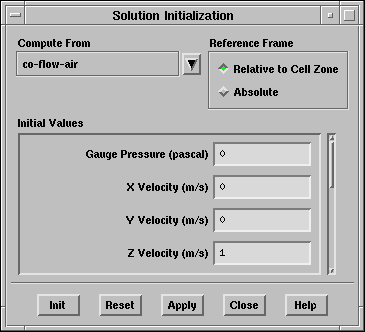
Выберите co-flow-air в списке Compute From (Решать от).
Нажмите Init для инициализации переменных и закройте панель.
Оставьтеподрелаксационные факторы (under-relaxation factors) по умолчанию.
Solve
![]() Controls
Controls
![]() Solution...
Solution...
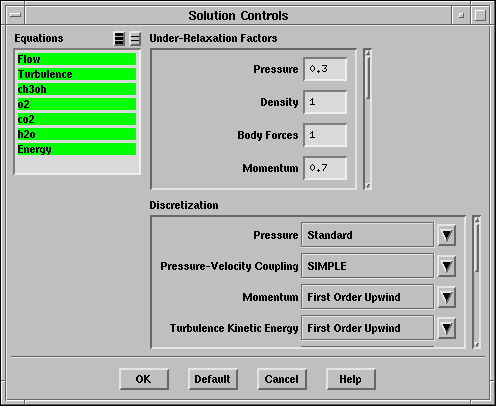
Отображение невязки при решении.
Solve
![]() Monitors
Monitors
![]() Residual...
Residual...
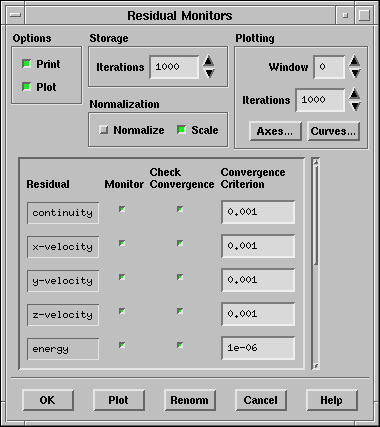
Под надписью Options (Опции) выберите Plot (Отображать).
Нажмите OK.
Сохраните файл настроек ( spray1.cas).
File
![]() Write
Write
![]() Case...
Case...
Начните расчёт требуя 200 итераций.
Solve
![]() Iterate...
Iterate...
Решение будет сходиться приблизительно после 175 итераций.
Сохраните файл настроек и файл данных ( spray1.cas и spray1.dat).
File
![]() Write
Write
![]() Case &
Data...
Case &
Data...
FLUENT запросит подтверждение на перезапись файлов, сохранённых ранее.
Создайте секущую поверхность для анализа течения в среднем сечении пульверизатора.
Surface
![]() Iso-Surface...
Iso-Surface...
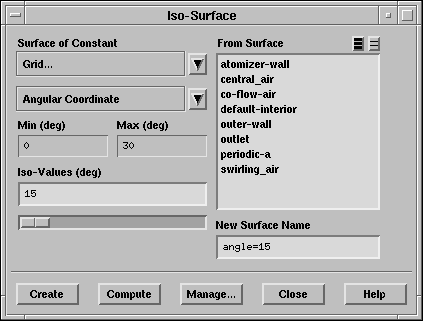
Выберите Grid... (Сетка) и Angular Coordinate (Угловая координата) в списке Surface of Constant (Поверхности постоянных).
Нажмите Compute (Расчёт).
Введите 15 в поле Iso-Values (Изо-Значение).
Введите angle=15 для New Surface Name (Имя новой поверхности).
Нажмите Create (Создать).
Просмотр распределения величин скорости (Рис. 15.3).
Display
![]() Contours...
Contours...
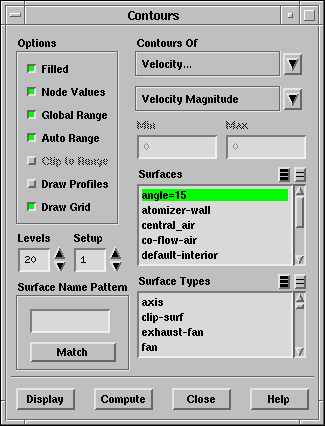
Выберите Velocity... (Скорость...) и Velocity Magnitude (Величина скорости) в списке Contours Of (Распределение).
Под надписью Options (Опции) выберите Filled (Заливка) и Draw Grid (Отображать сетку).
Это откроет панель Draw Grid (Отображение сетки)
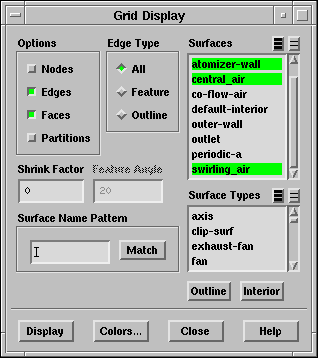
Оставьте имеющиеся параметры отображения сетки и закройте панель Draw Grid (Отображение сетки).
В панели Contours (Распределение) выберите angle=15 в списке Surfaces (Поверхности).
Нажмите Display (Отображение).
Используите мышку для получения вида, показенного на рис. 15.3.
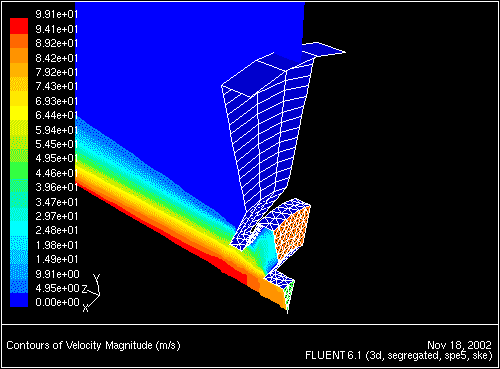 |
Отображение линий тока воздуха для кольцевого течения (Рис. 15.4).
Display
![]() Path
Lines...
Path
Lines...
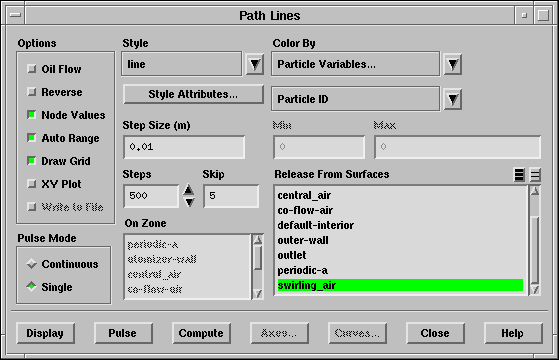
В списке Release From Surfaces (Показ от поверхностей) выберите swirling_air.
Увеличьте значение Skip (Пропуск) до 5.
Под надписью Options (Опции) выберите Draw Grid (Рисовать сетку).
Это откроет панель Draw Grid (Отображение сетки)
Оставьте имеющиеся параметры отображения сетки и закройте панель Draw Grid (Отображение сетки).
Нажмите Display (Отображение) в панели Path Lines (Линии тока).
Используите мышку для получения вида, показенного на рис. 15.4.
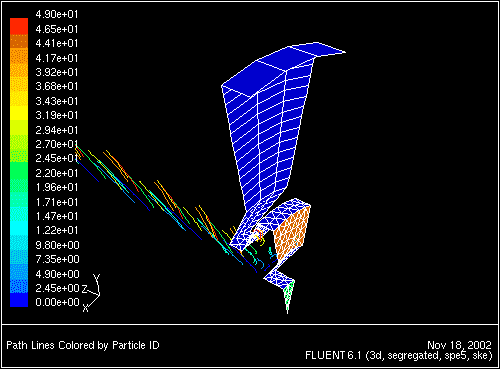 |
![]()
![]()
![]()
![]() Назад: Шаг 3:
Граничные условия
Назад: Шаг 3:
Граничные условия
Вверх:
Моделирование испарений жидких аэрозолей
Вперёд:
Шаг 5: Шаг 5: Применение временных
зависимостей и создание впрыска аэрозоля